티스토리 뷰
유튜브 검색기록 제거 해보는 방법
반갑습니다. 근래에 가장 많이 사용을 하는 영상 플랫폼 서비스이랍니다. 바로 유튜브인데요. 모든 영상이 있는 영상 플랫폼인데 최근 성장세가 아주나다고 하죠. 사용을 하다가 보면 자연스레 검색기록이 남거나 시청 기록이 남게 되어 지죠.

왜 그런지 꺼림찍하고 찝찝하게될 때가 있답니다 그로 인해 이번엔 유튜브 검색기록 삭제를 하는 방법에 대해 소개를 해보도록 하겠습니다. 자 그러면 바로 방문자분들도 안내에 따라 한번 검색기록을 삭제하시기 바랍니다.
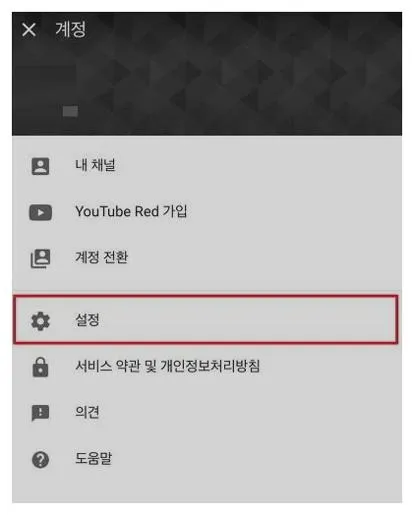
위에보이는것과 같이 먼저 PC버전에서 삭제하는법을 안내를 해드려볼거에요. 유튜브에 접속을 해준후에 왼쪽상단에 있는 메뉴 버튼을 눌러주시기 바랍니다.
그럼 사이드 메뉴가 나오게 되어지죠. 이곳에서 <최근 본 영상>을 눌러주시기 바랍니다. 그럼 화면이 전환이 되어져지실겁니다.
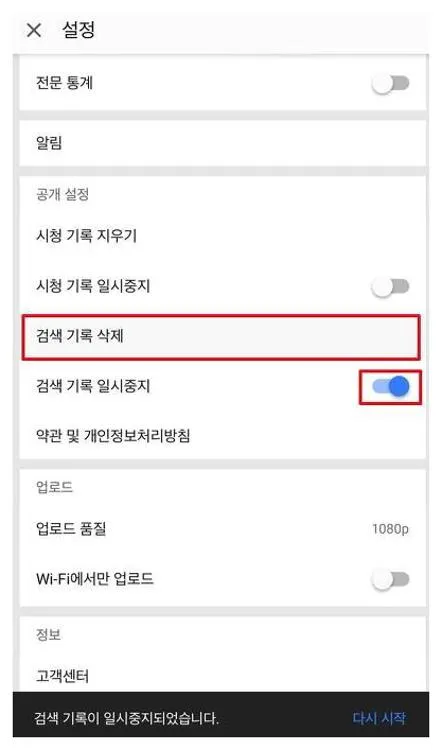
이런 화면이 나오실껍니다. 이 부분에서 보신다면 밑에 <시청 기록 지우기> 버튼이 있을거에요. 이 버튼을 클릭해서 기록을 삭제해 주시게 되면 되어 지고, 밑에 시청 기록 일시중지로 해 주시게 되면 기록이 되어지지 않게 될껍니다.
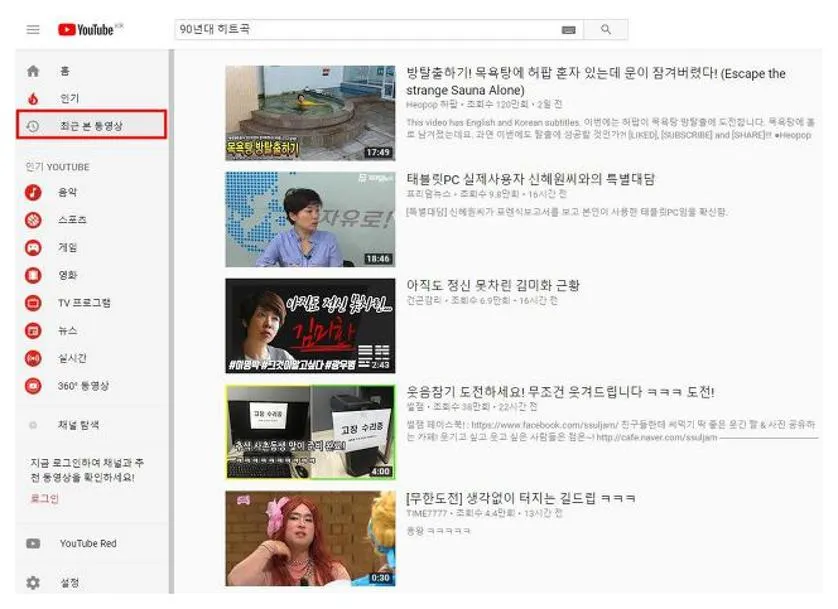
이런식으로 검색 기록을 삭제하게될 때 메시지 안내창이 나오도록 될껍니다. <시청 기록 지우기>버튼을 누르시게 되어지면 PC에서 검색하였던 내역들이 전부 삭제가 되게 되었을겁니다. 모바일에서도 삭제를 하고 싶으신 경우가 있겟죠.
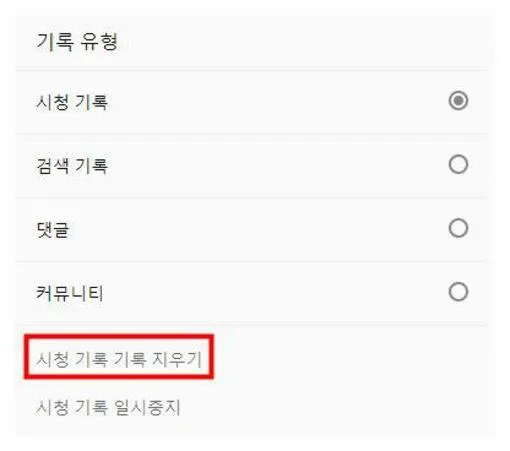
그런 경우라면 유튜브 앱을 먼저 실행을 시켜주십시오. 그렇게 하고 이제 오른쪽위의 메뉴 버튼을 똑함께 눌러주시기 바래요. 그럼 메뉴화면이 나오게되지실거에요.
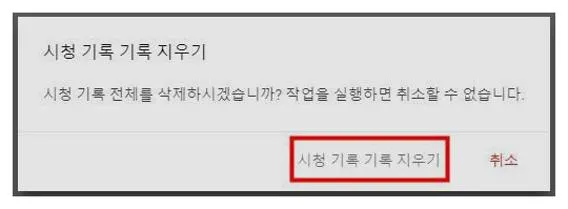
이러한 식으로 나오게 되어질건데요. 이 화면에서 <설정>버튼을 눌러 주셔도 됩니다. 이곳을 눌러주시게 되어지면 이제는 바로 유튜브앱의 셋팅을 할수가있는 홈페이지로 이동을 하시게 되어질건데요.
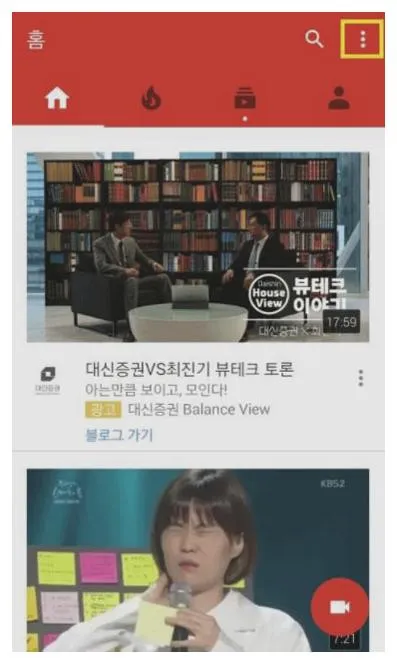
이 위치에서 보시면 검색기록 삭제 버튼이 있죠. 이 버튼을 누르시게 되어지시면 PC에서와 동일하게 검색 기록을 모두 삭제를 하실수가 있으며 아래의 검색기록 일시중지 물론 해두시게 되어지시면 기록이 되지않도록 돼요. 이번엔 PC버전과 모바일버전의 유튜브 검색기록 삭제를 해보시는법 소개해보았습니다.
